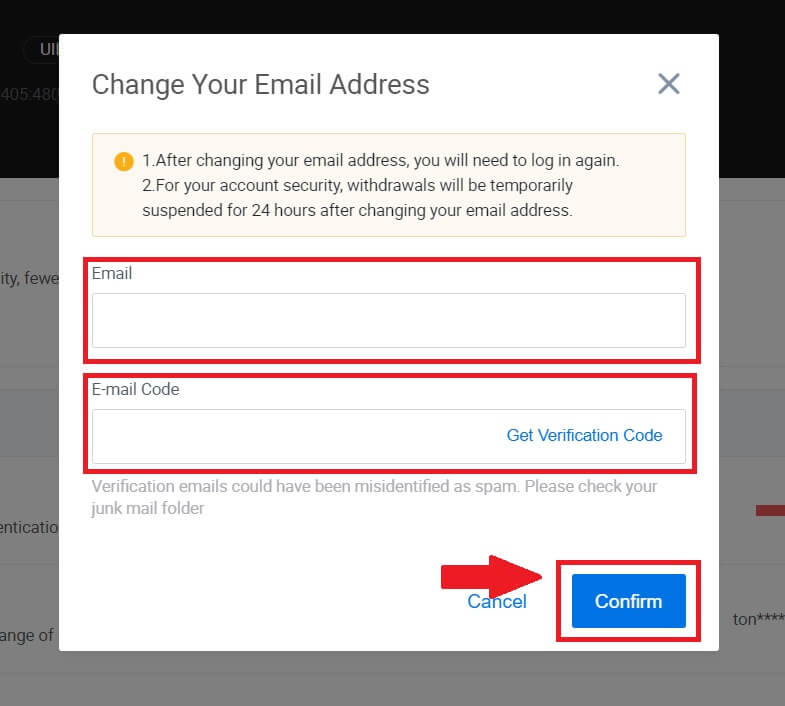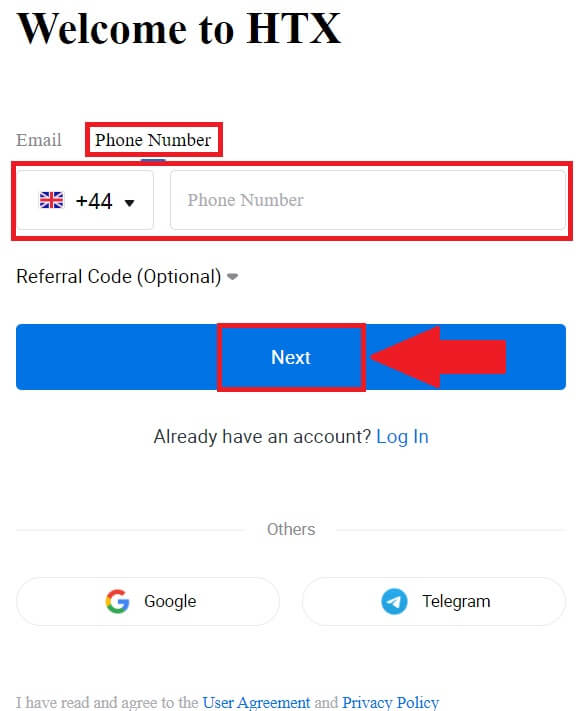Hoe om 'n rekening te skep en by HTX te registreer

Hoe om 'n rekening op HTX te skep met e-pos of telefoonnommer
1. Gaan na die HTX-webwerf en klik op [Sign up] of [Register Now].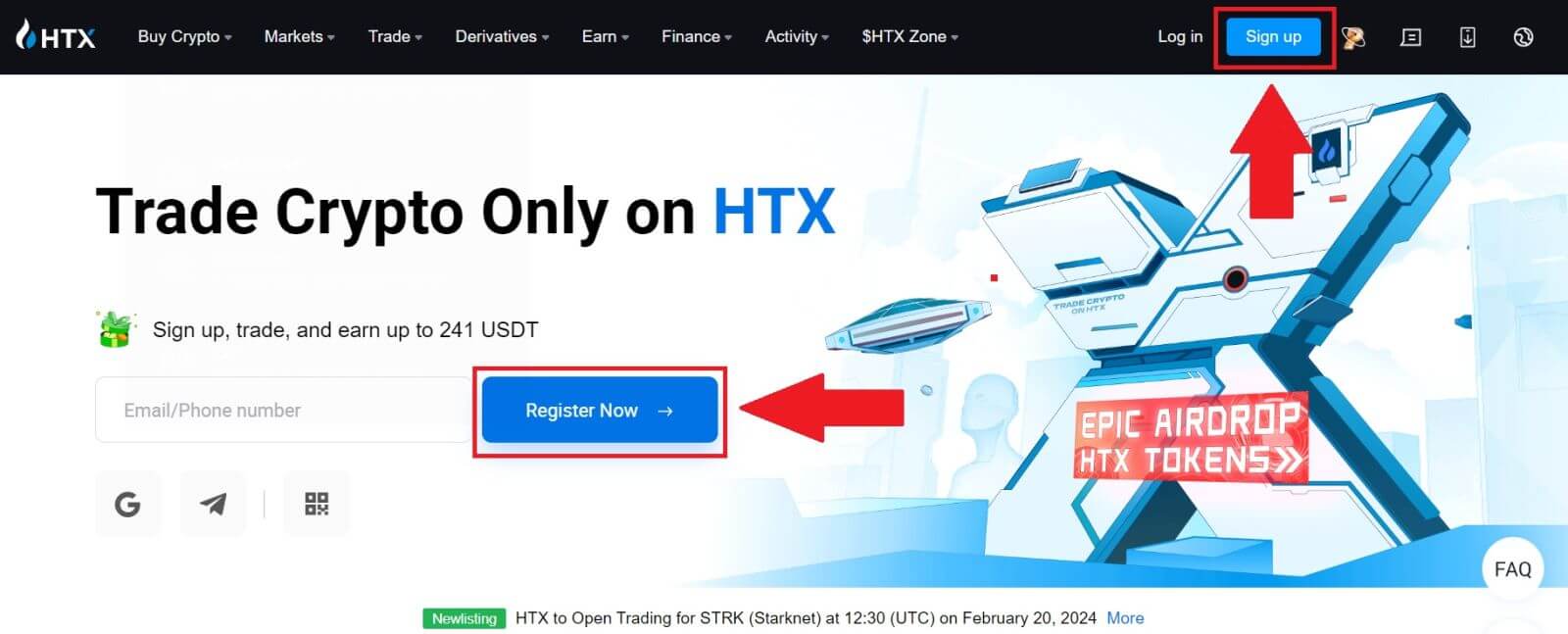
2. Kies [E-pos] of [Foonnommer] en voer jou e-posadres of telefoonnommer in. Klik dan op [Volgende].
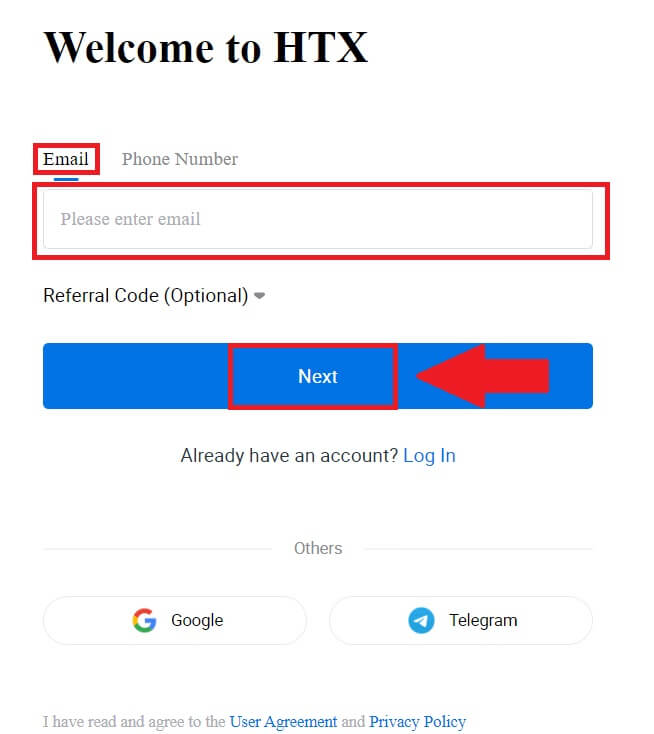
3. Jy sal 'n 6-syfer-verifikasiekode in jou e-pos of telefoonnommer ontvang. Voer die kode in en klik [Bevestig].
As jy geen verifikasiekode ontvang het nie, klik op [Stuur weer] . 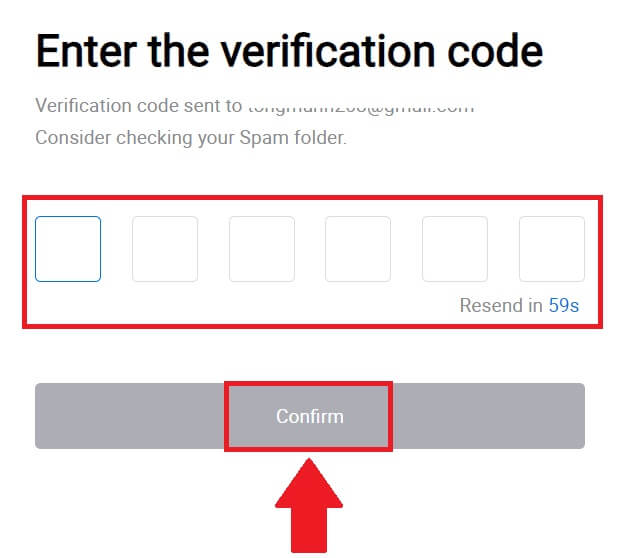
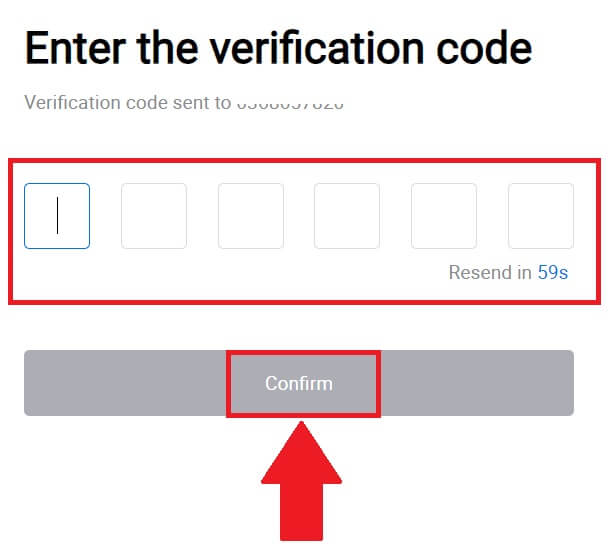
4. Skep 'n veilige wagwoord vir jou rekening en klik op [Begin Your HTX Journey].
Let wel:
- Jou wagwoord moet ten minste 8 karakters bevat.
- Ten minste 2 van die volgende : syfers, alfabetletters en spesiale karakters.
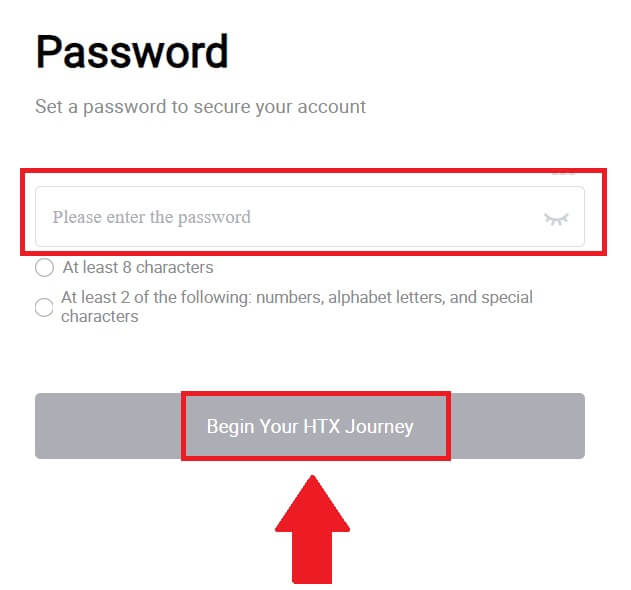
5. Baie geluk, jy het 'n rekening suksesvol op HTX geregistreer.
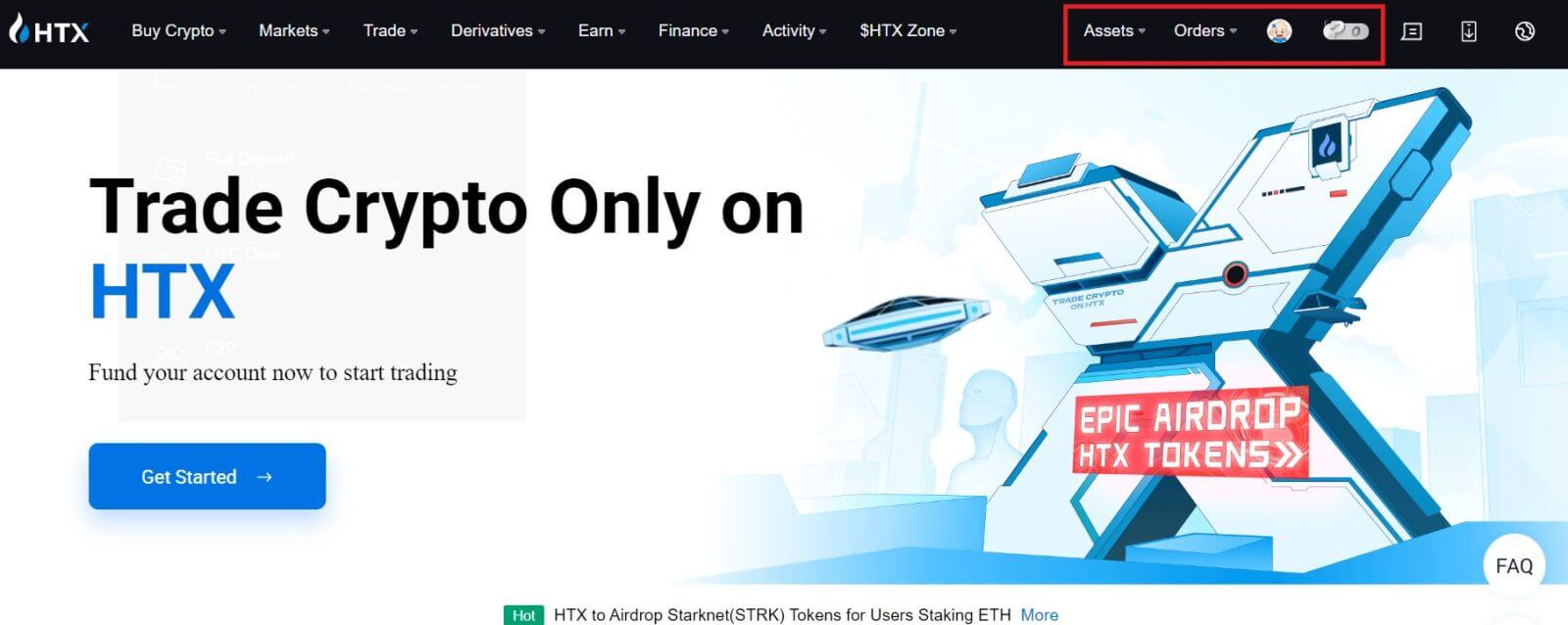
Hoe om 'n rekening op HTX met Google te skep
1. Gaan na die HTX-webwerf en klik op [Sign up] of [Register Now].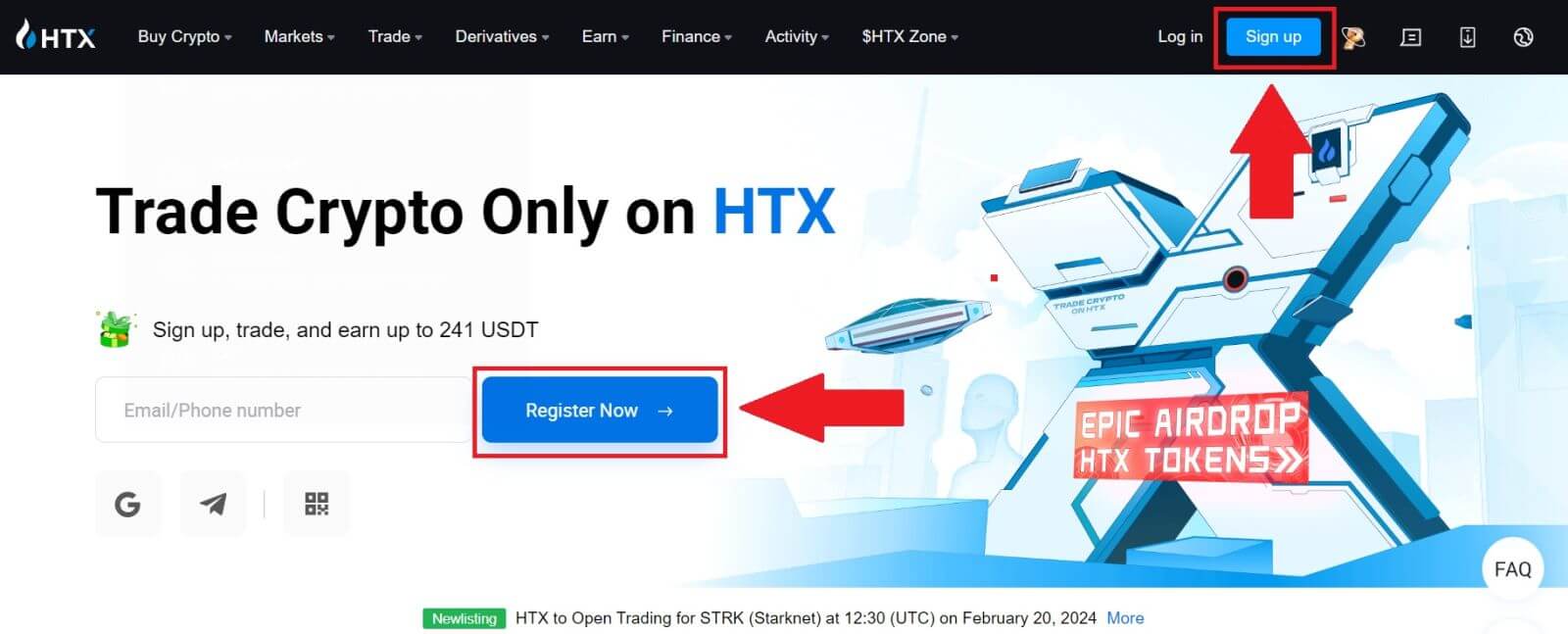
2. Klik op die [ Google ]-knoppie. 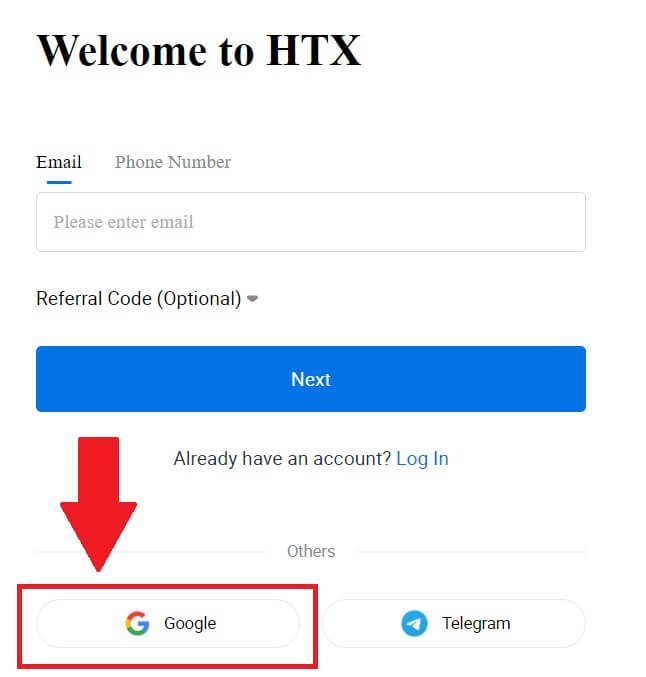
3. 'n Aantekenvenster sal oopgemaak word, waar jy jou e-posadres moet invoer en op [Volgende] moet klik . 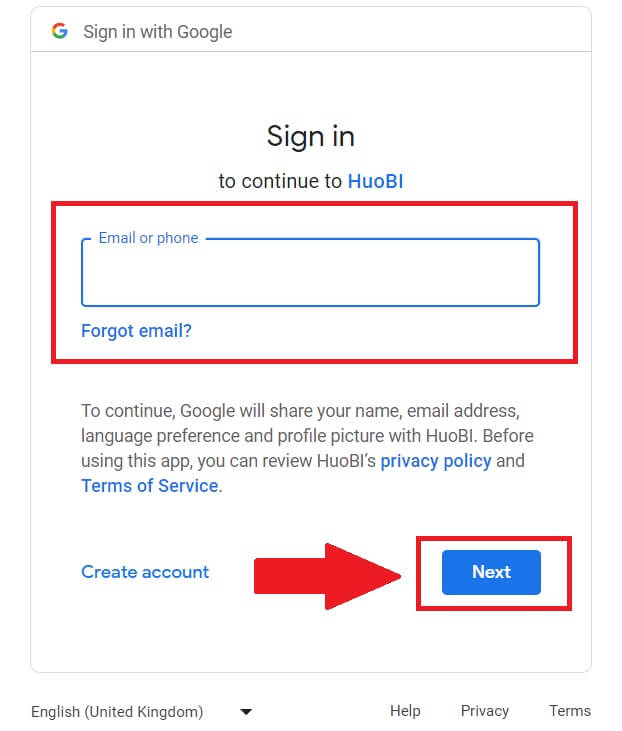
4. Voer dan die wagwoord vir jou Google-rekening in en klik [Volgende] . 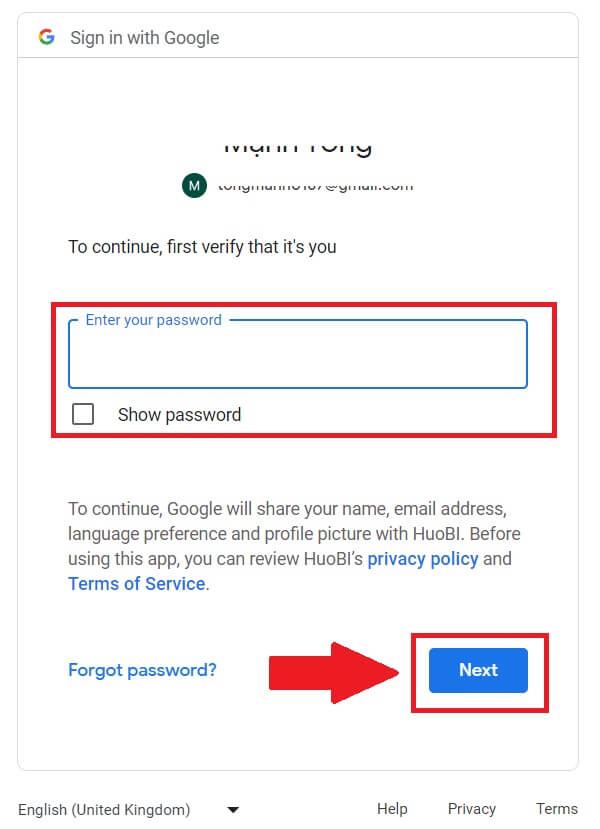
5. Klik op [Gaan voort] om aanmelding met jou Google-rekening te bevestig. 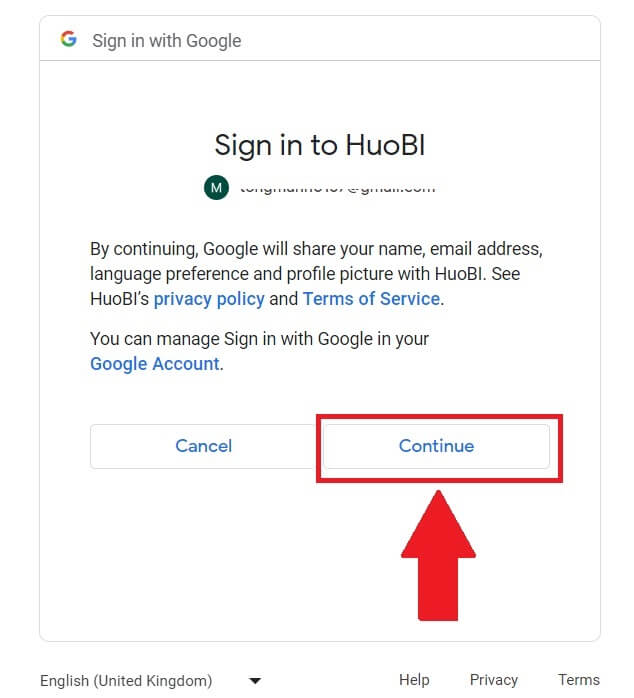 6. Klik op [Skep 'n HTX-rekening] om voort te gaan.
6. Klik op [Skep 'n HTX-rekening] om voort te gaan. 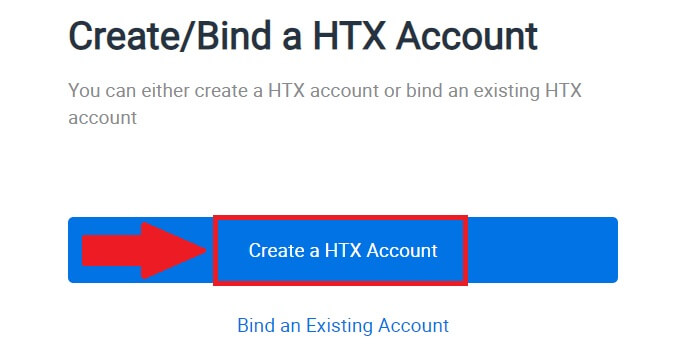
7. Kies [E-pos] of [Foonnommer] en voer jou e-posadres of telefoonnommer in. Klik dan op [Registreer en bind].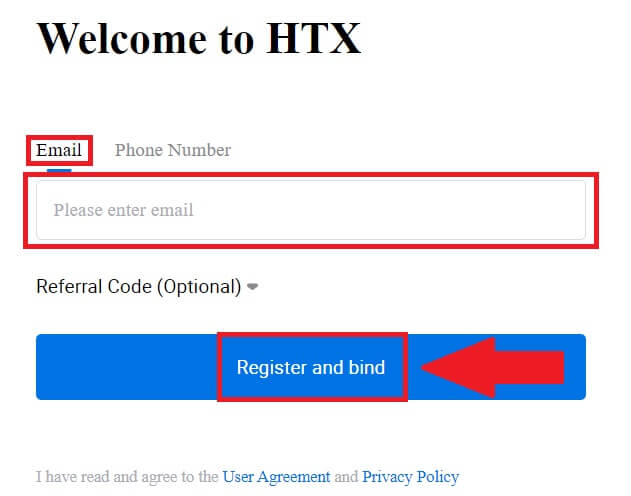
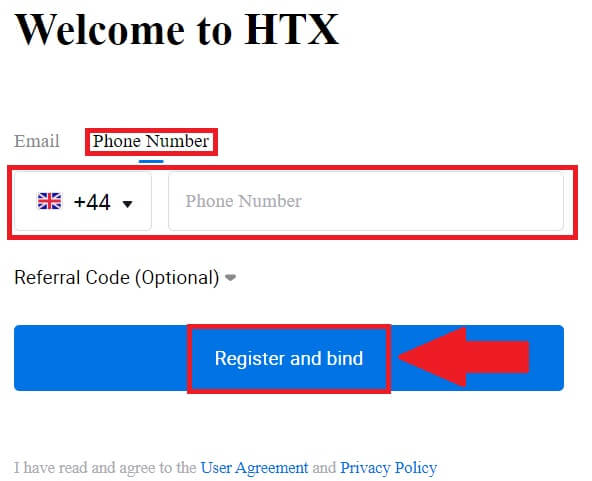
8. Jy sal 'n 6-syfer-verifikasiekode in jou e-pos of telefoonnommer ontvang. Voer die kode in en klik [Bevestig].
As jy geen verifikasiekode ontvang het nie, klik op [Stuur weer] . 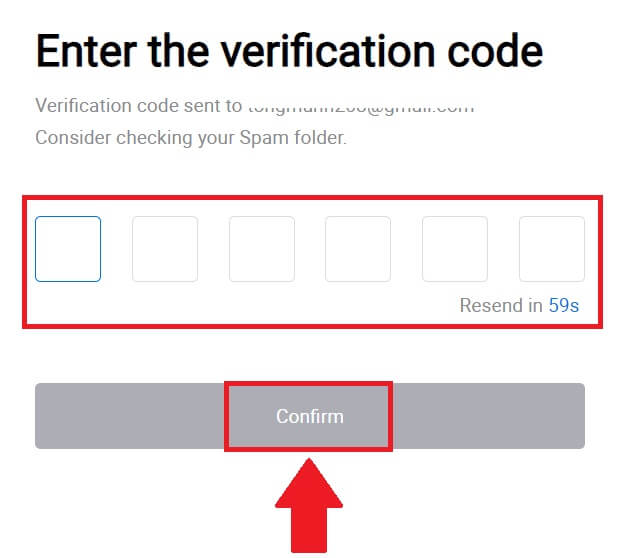
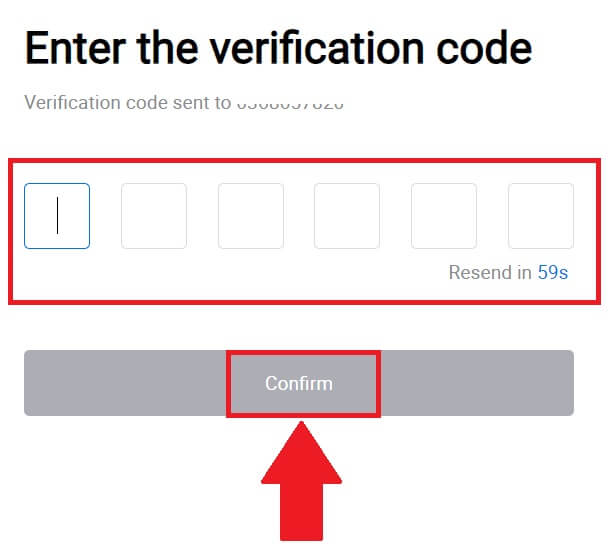
9. Skep 'n veilige wagwoord vir jou rekening en klik op [Begin Your HTX Journey].
Let wel:
- Jou wagwoord moet ten minste 8 karakters bevat.
- Ten minste 2 van die volgende : syfers, alfabetletters en spesiale karakters.
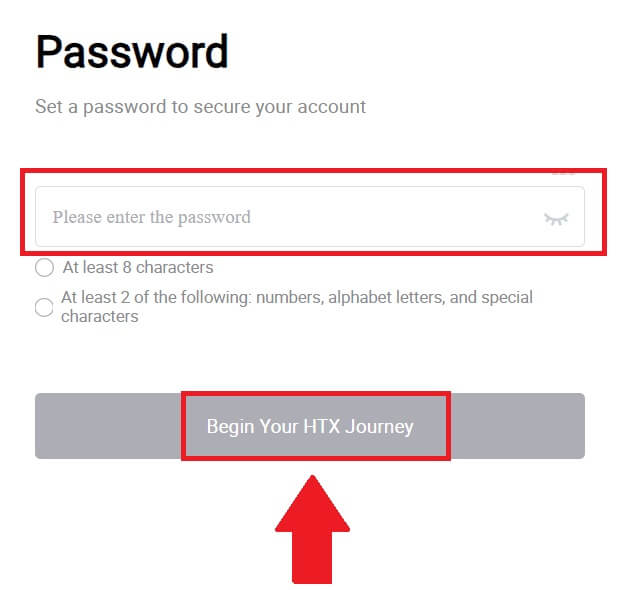
10. Baie geluk! Jy het suksesvol op HTX via Google geregistreer. 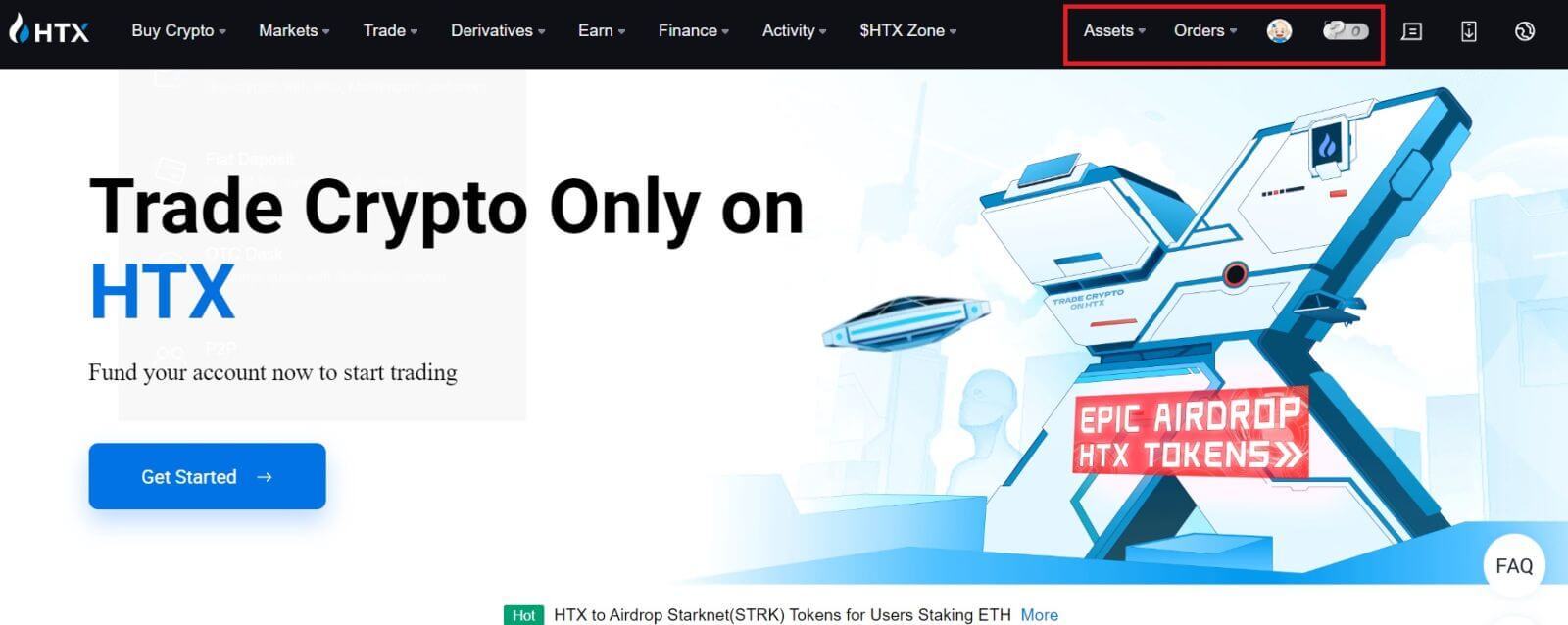
Hoe om 'n rekening op HTX met Telegram te skep
1. Gaan na die HTX-webwerf en klik op [Sign up] of [Register Now].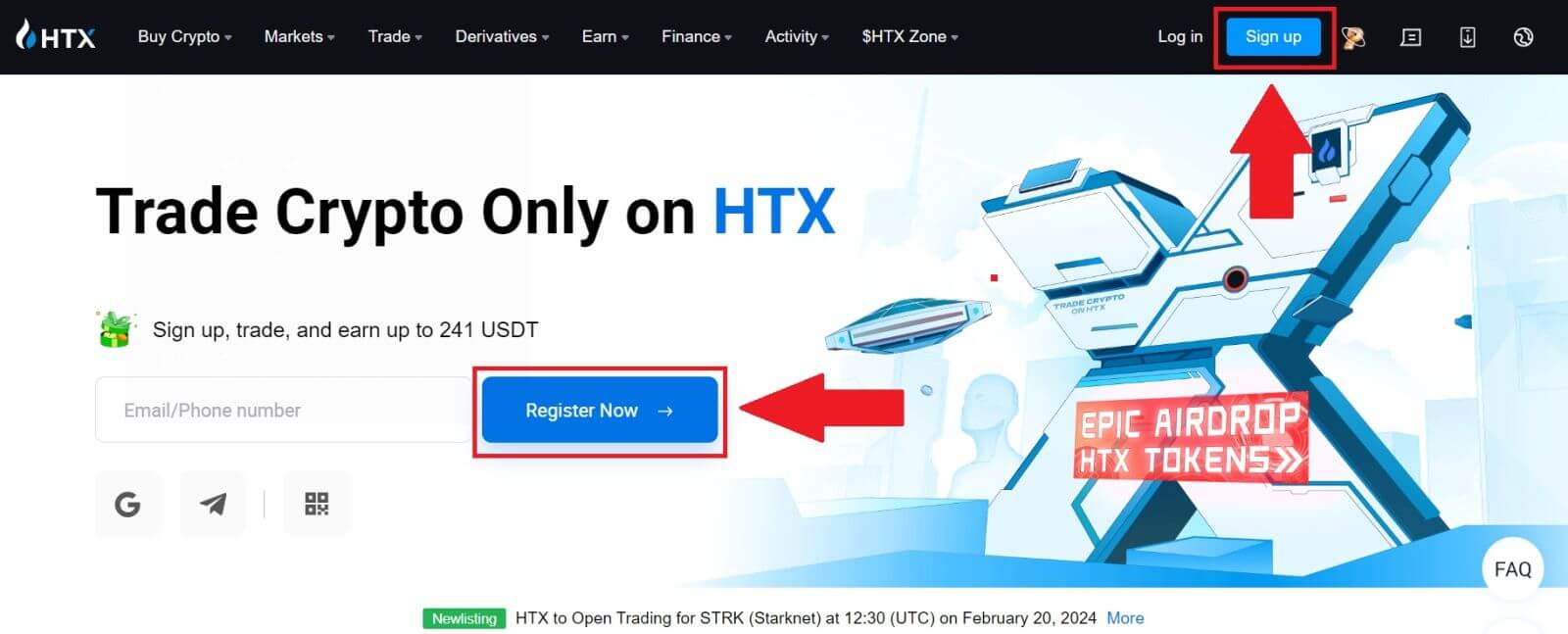
2. Klik op die [Telegram] -knoppie.
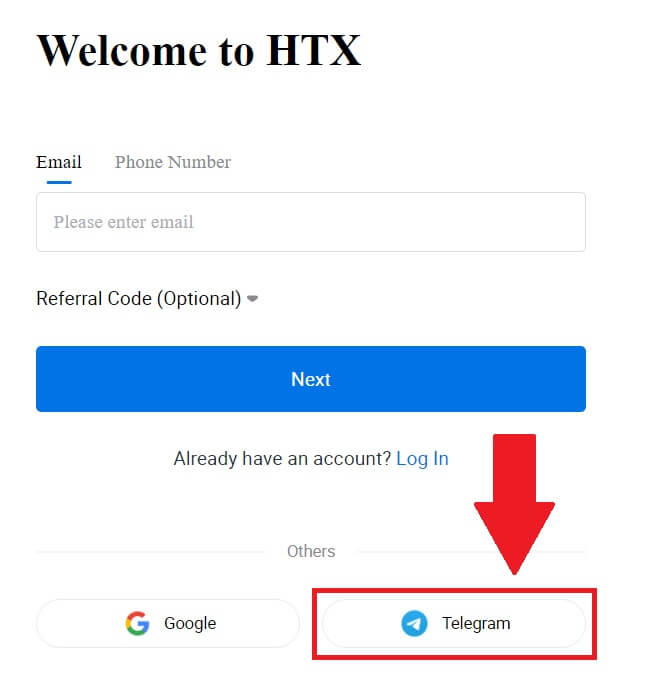
3. 'n Pop-up venster sal verskyn. Voer jou foonnommer in om by HTX aan te meld en klik [VOLGENDE].
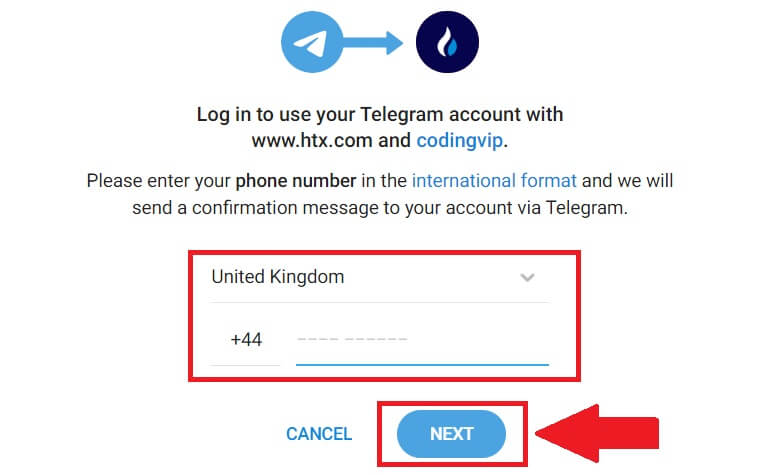
4. Jy sal die versoek in die Telegram-toepassing ontvang. Bevestig daardie versoek.
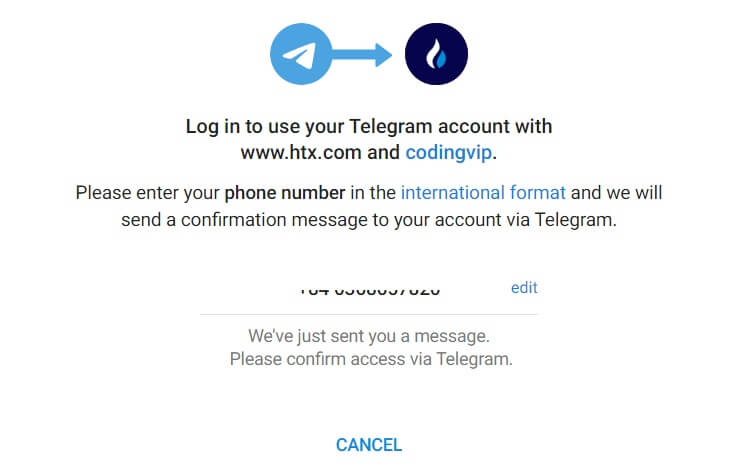
5. Klik op [AANVAAR] om voort te gaan om aan te meld vir HTX met behulp van 'n Telegram-bewys.
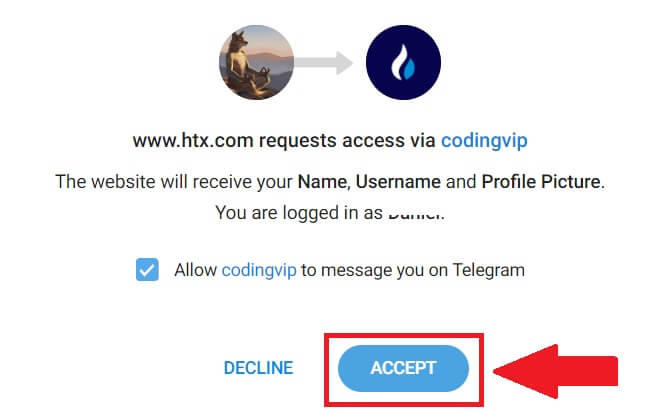
6. Klik op [Skep 'n HTX-rekening] om voort te gaan. 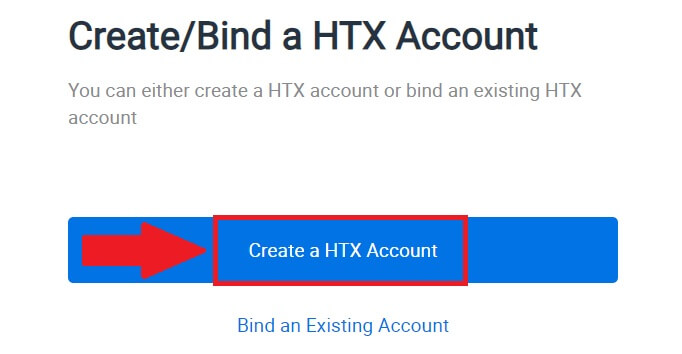
7. Kies [E-pos] of [Foonnommer] en voer jou e-posadres of telefoonnommer in. Klik dan op [Registreer en bind].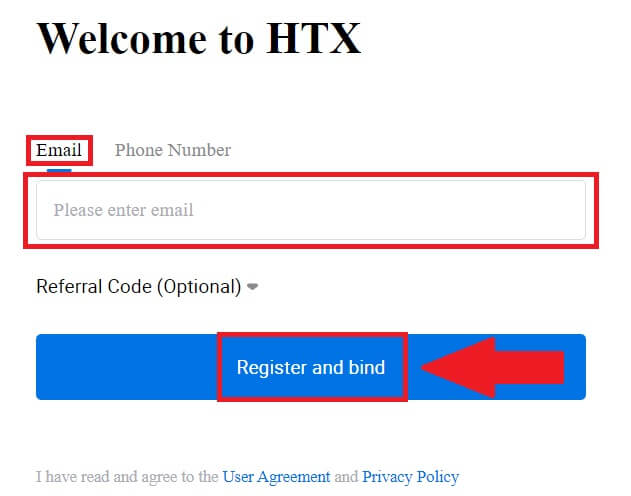
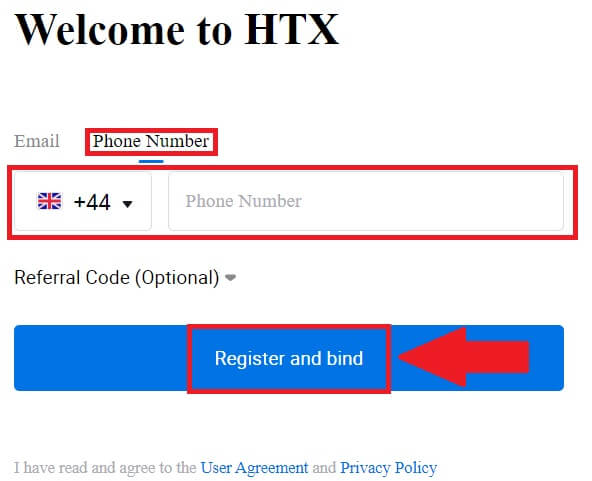
8. Jy sal 'n 6-syfer-verifikasiekode in jou e-pos of telefoonnommer ontvang. Voer die kode in en klik [Bevestig].
As jy geen verifikasiekode ontvang het nie, klik op [Stuur weer] . 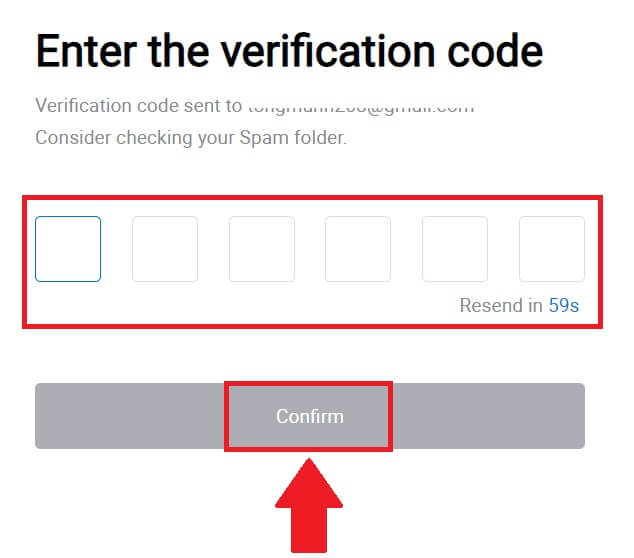
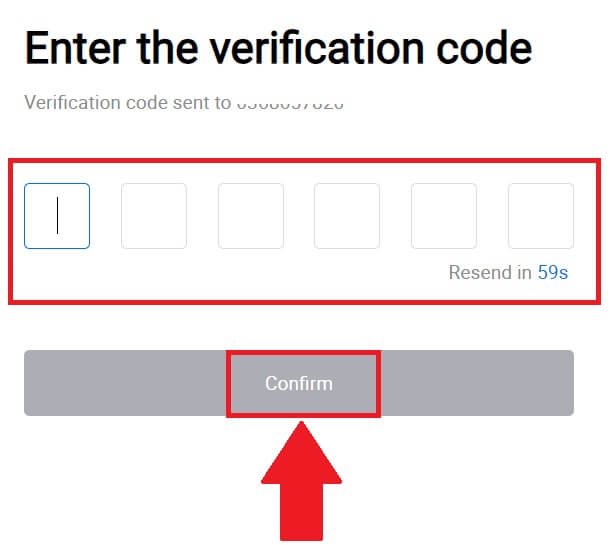
9. Skep 'n veilige wagwoord vir jou rekening en klik op [Begin Your HTX Journey].
Let wel:
- Jou wagwoord moet ten minste 8 karakters bevat.
- Ten minste 2 van die volgende : syfers, alfabetletters en spesiale karakters.
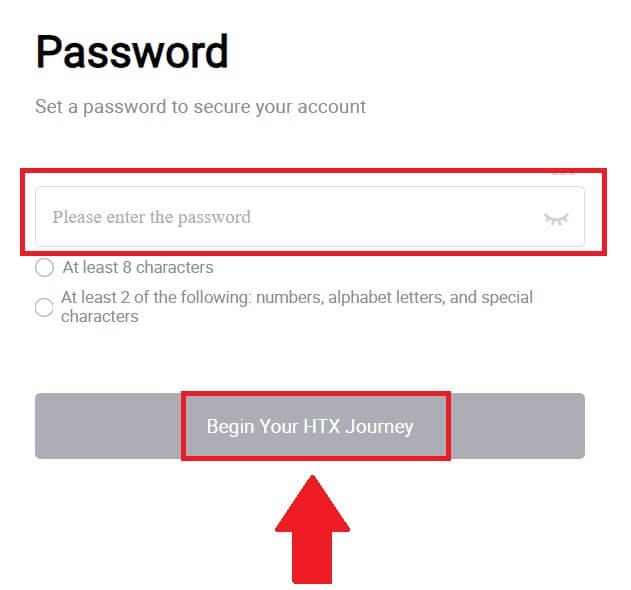 10. Baie geluk! Jy het suksesvol geregistreer op HTX via Telegram.
10. Baie geluk! Jy het suksesvol geregistreer op HTX via Telegram. 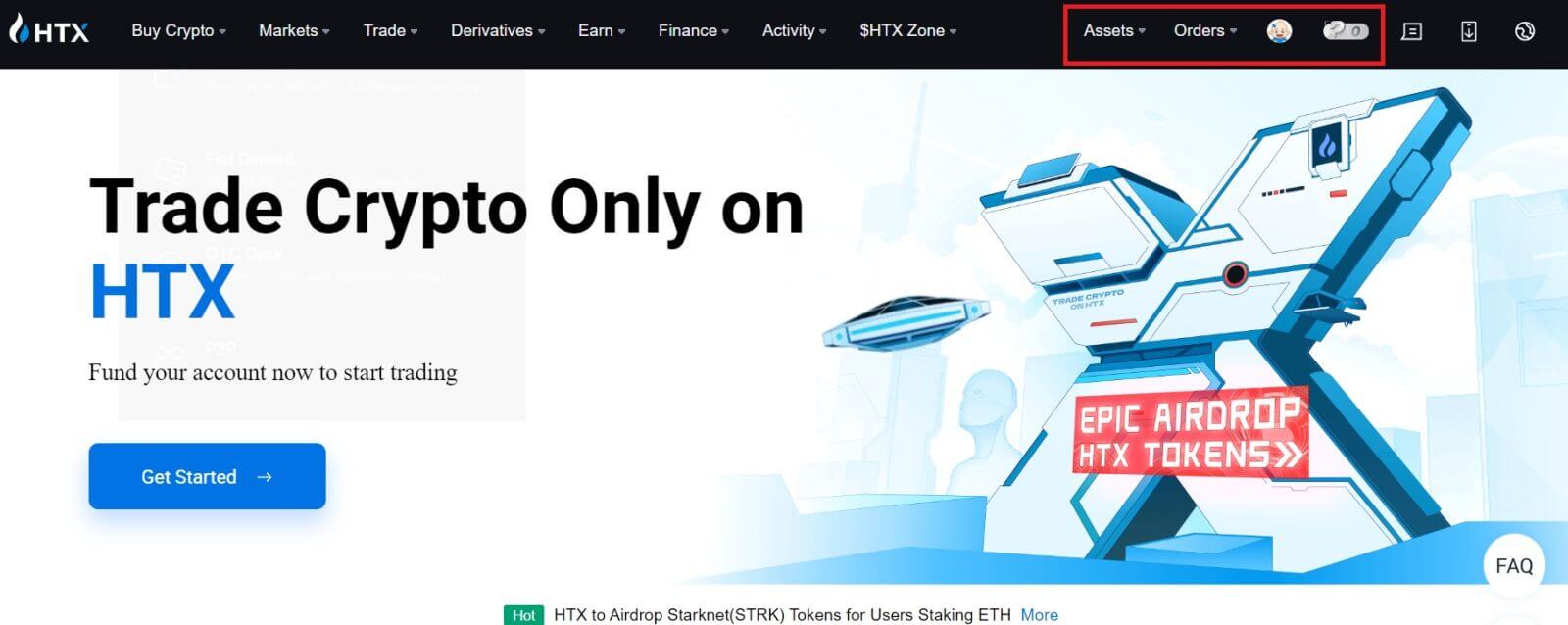
Hoe om 'n rekening op die HTX-toepassing te skep
1. Jy moet die HTX-toepassing vanaf die Google Play Winkel of App Store installeer om 'n rekening vir verhandeling te skep.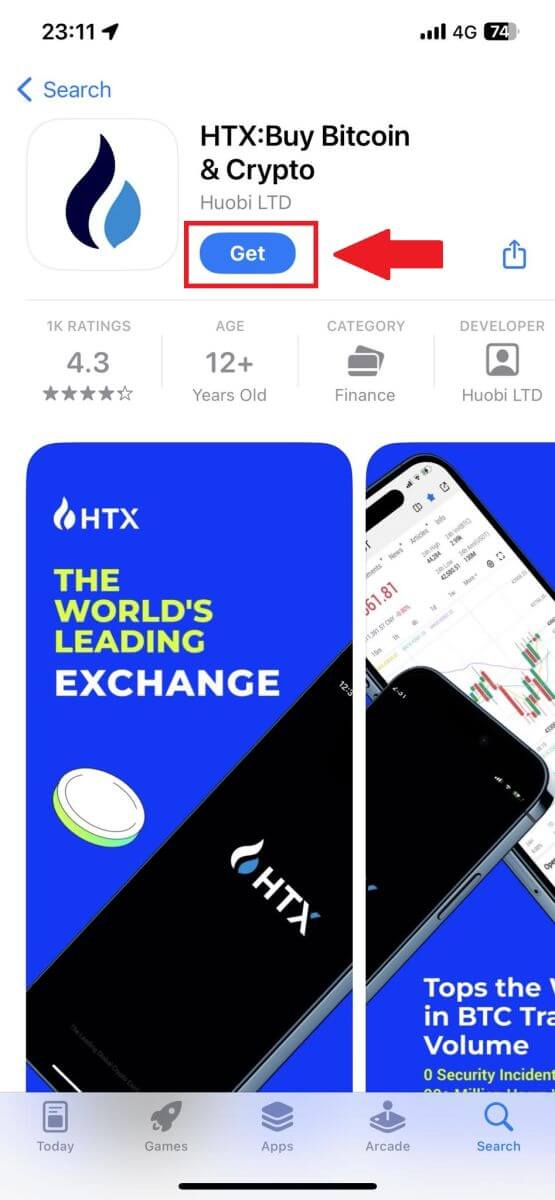
2. Maak die HTX-toepassing oop en tik op [Teken aan/Sluit aan] .
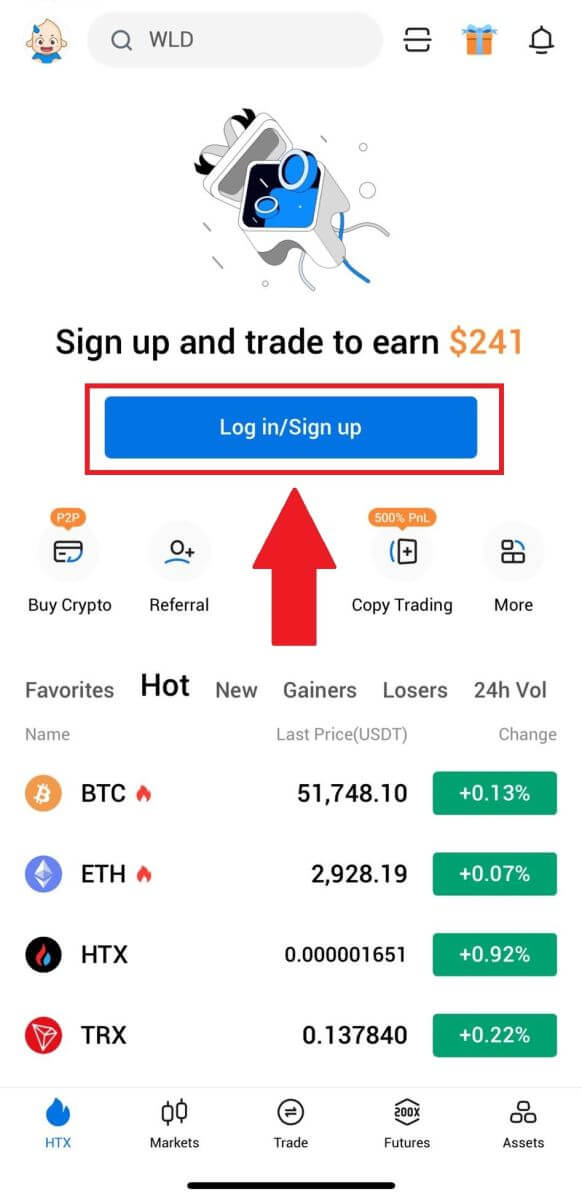
3. Voer jou e-pos-/selfoonnommer in en klik [Volgende].
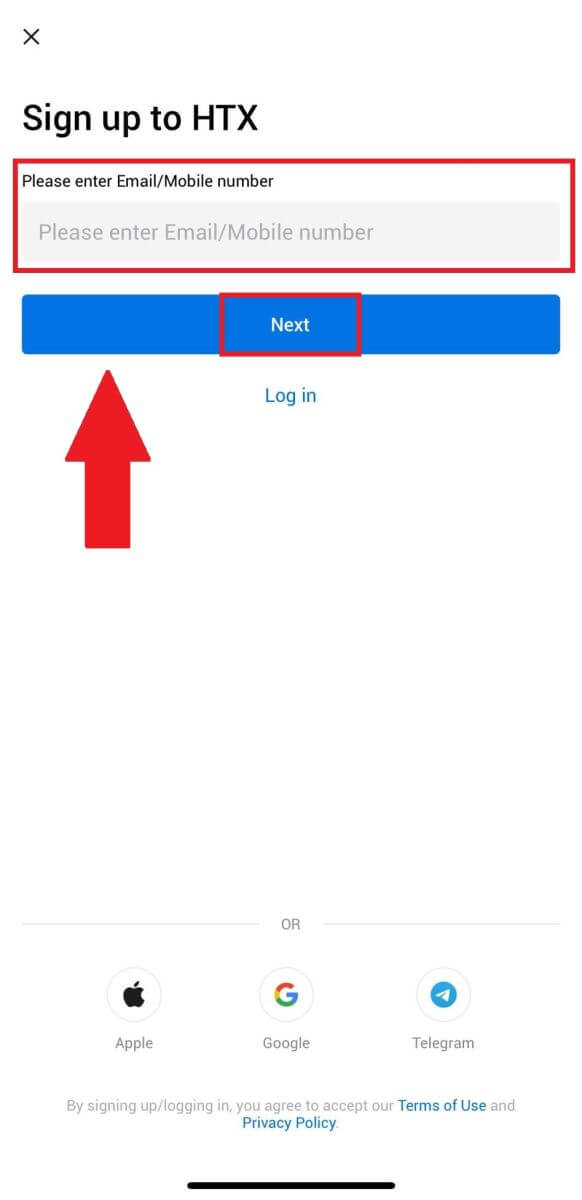
4. Jy sal 'n 6-syfer-verifikasiekode in jou e-pos of telefoonnommer ontvang. Voer die kode in om voort te gaan
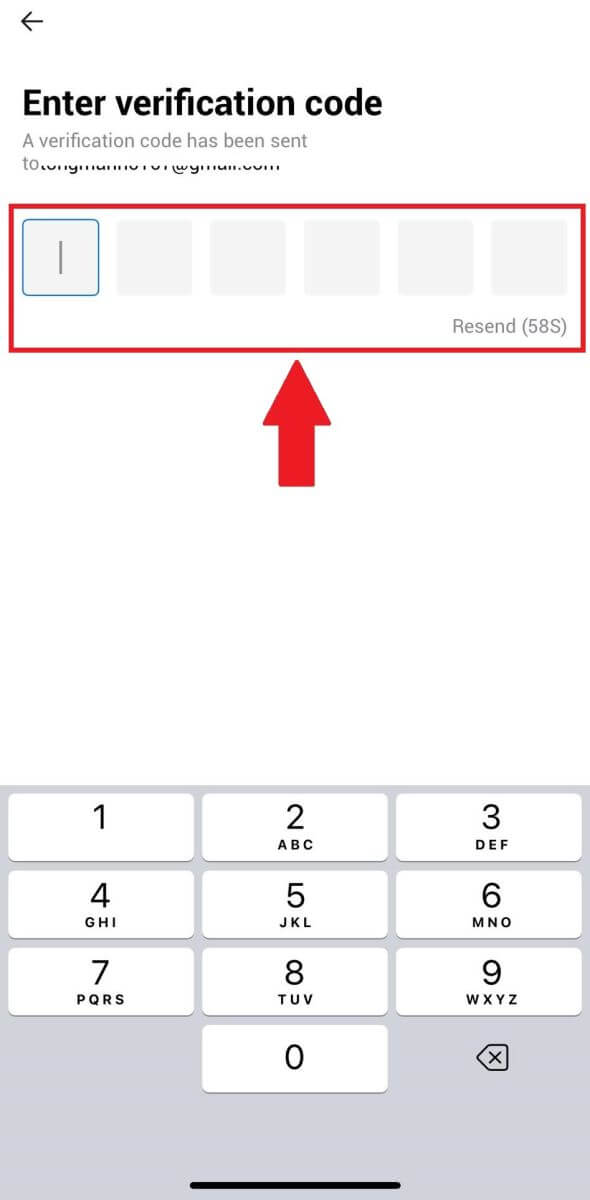
5. Skep 'n veilige wagwoord vir jou rekening en klik op [Registration Complete].
Let wel:
- Jou wagwoord moet ten minste 8 karakters bevat.
- Ten minste 2 van die volgende : syfers, alfabetletters en spesiale karakters.
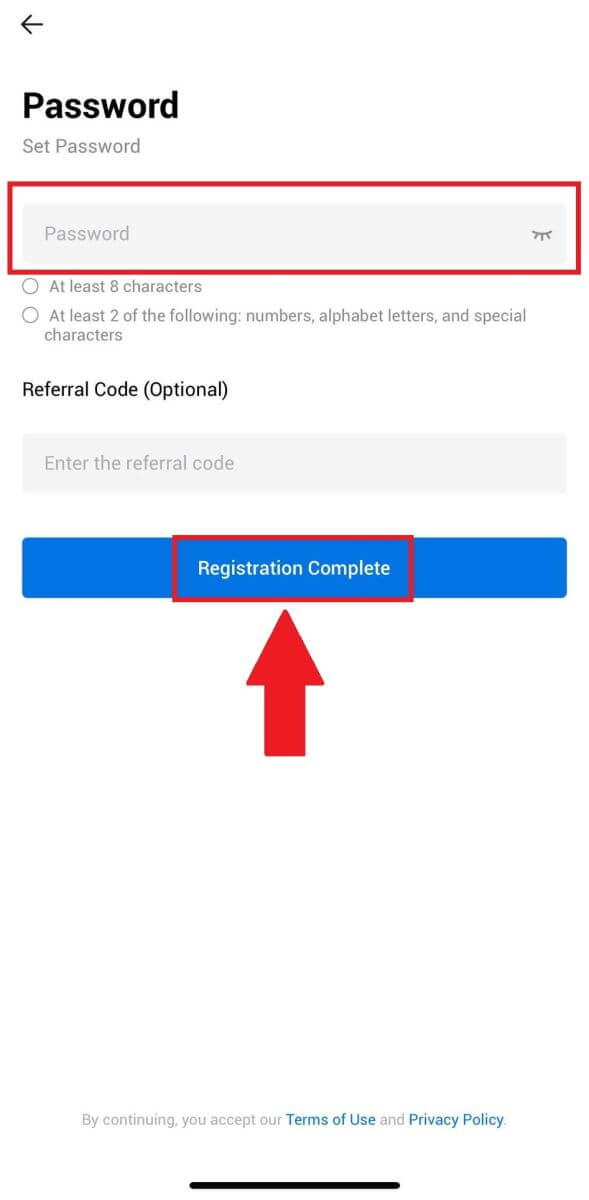
6. Baie geluk, jy het suksesvol op HTX App geregistreer.
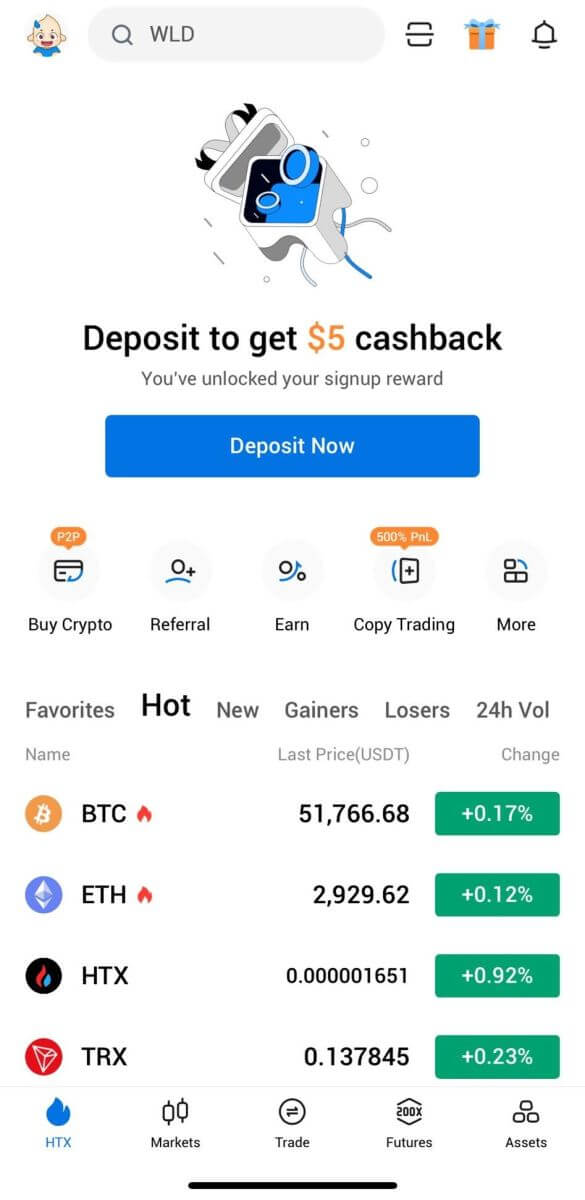
Of jy kan met ander metodes by die HTX-toepassing aansluit.
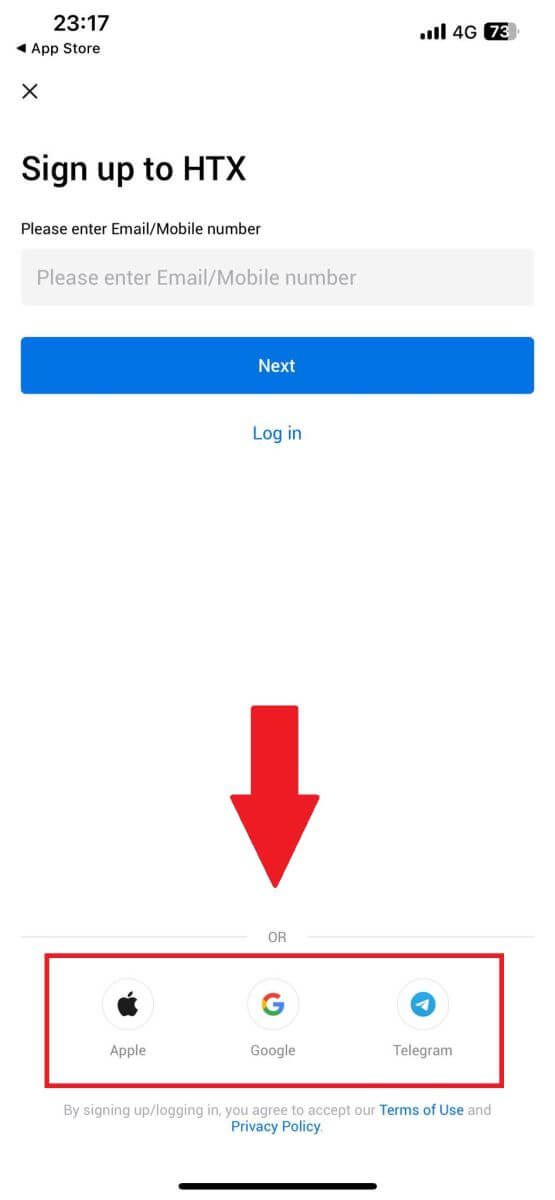
Gereelde Vrae (Gereelde Vrae)
Waarom kan ek nie e-posse van HTX ontvang nie?
As jy nie e-posse ontvang wat van HTX af gestuur is nie, volg asseblief die instruksies hieronder om jou e-pos se instellings na te gaan:Is jy aangemeld by die e-posadres wat by jou HTX-rekening geregistreer is? Soms word jy dalk by jou e-pos op jou toestel afgemeld en kan jy dus nie HTX-e-posse sien nie. Meld asseblief aan en verfris.
Het jy die strooiposvouer van jou e-pos nagegaan? As jy vind dat jou e-posdiensverskaffer HTX-e-posse in jou strooiposlêer stoot, kan jy dit as "veilig" merk deur HTX-e-posadresse te witlys. U kan verwys na Hoe om HTX-e-posse te witlys om dit op te stel.
Is die funksionaliteit van jou e-poskliënt of diensverskaffer normaal? Om seker te maak dat jou firewall of antivirusprogram nie 'n sekuriteitskonflik veroorsaak nie, kan jy die e-posbedienerinstellings verifieer.
Is jou inkassie propvol e-posse? Jy sal nie e-posse kan stuur of ontvang as jy die limiet bereik het nie. Om plek te maak vir nuwe e-posse, kan jy van die ouer e-posse verwyder.
Registreer met algemene e-posadresse soos Gmail, Outlook, ens., indien enigsins moontlik.
Hoekom kan ek nie SMS-verifikasiekodes kry nie?
HTX werk altyd daaraan om die gebruikerservaring te verbeter deur ons SMS-verifikasiedekking uit te brei. Nietemin word sekere nasies en streke nie tans ondersteun nie.Gaan asseblief ons globale SMS-dekkinglys na om te sien of jou ligging gedek is as jy nie SMS-stawing kan aktiveer nie. Gebruik asseblief Google-stawing as jou primêre twee-faktor-stawing as jou ligging nie op die lys ingesluit is nie.
Die volgende stappe moet geneem word as jy steeds nie SMS-kodes kan ontvang nie, selfs nadat jy SMS-stawing geaktiveer het of as jy tans in 'n land of streek woon wat deur ons globale SMS-dekkingslys gedek word:
- Maak seker daar is 'n sterk netwerksein op jou mobiele toestel.
- Deaktiveer enige oproepblokkering-, firewall-, antivirus- en/of oproepprogramme op jou foon wat dalk verhoed dat ons SMS-kodenommer werk.
- Skakel jou foon weer aan.
- Probeer eerder stemverifikasie.
Hoe om my e-posrekening op HTX te verander?
1. Gaan na die HTX-webwerf en klik op die profielikoon. 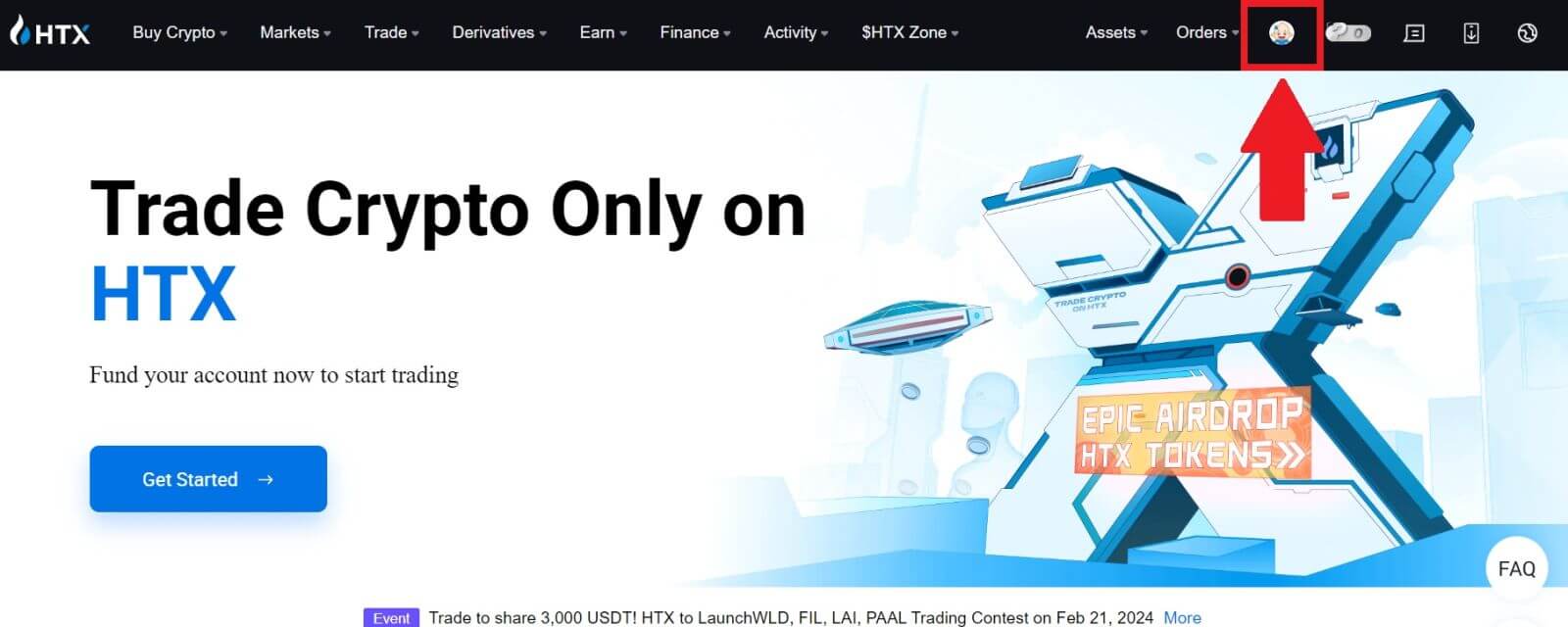
2. Klik op die e-posafdeling op [Verander e-posadres].
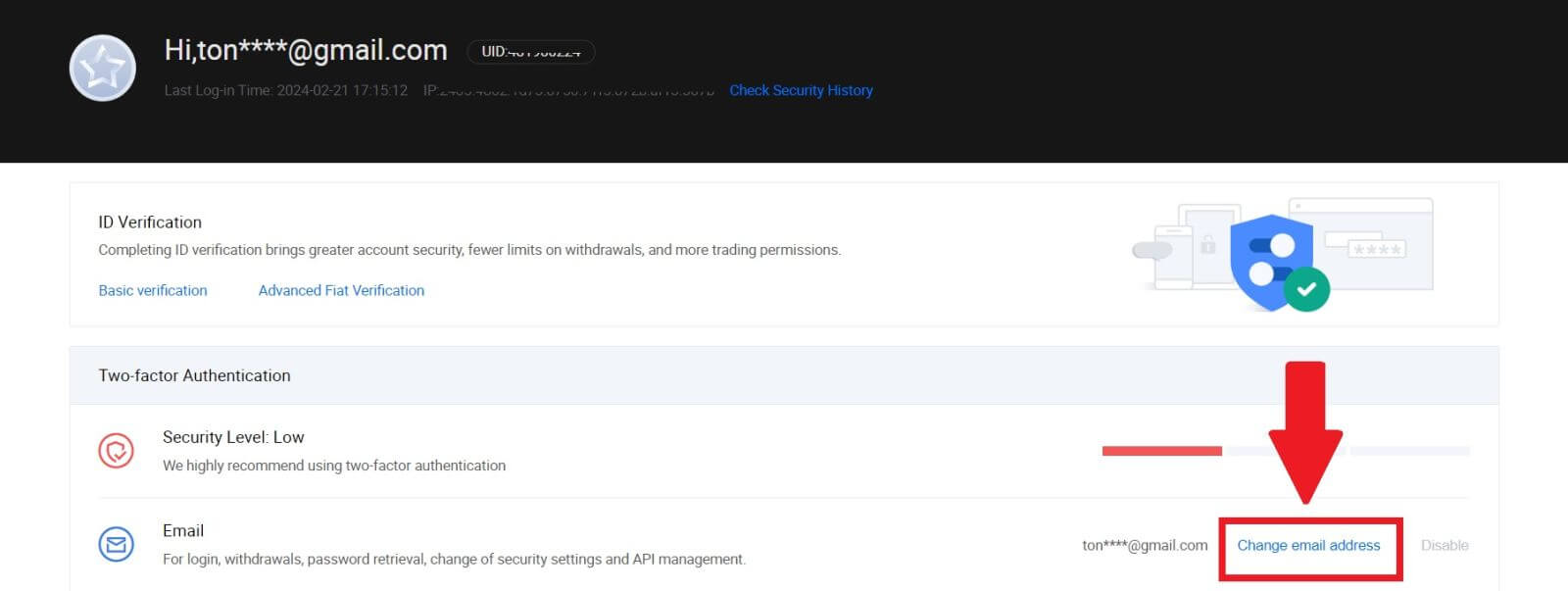
3. Voer jou e-posverifikasiekode in deur op [Kry verifikasie] te klik. Klik dan op [Bevestig] om voort te gaan.
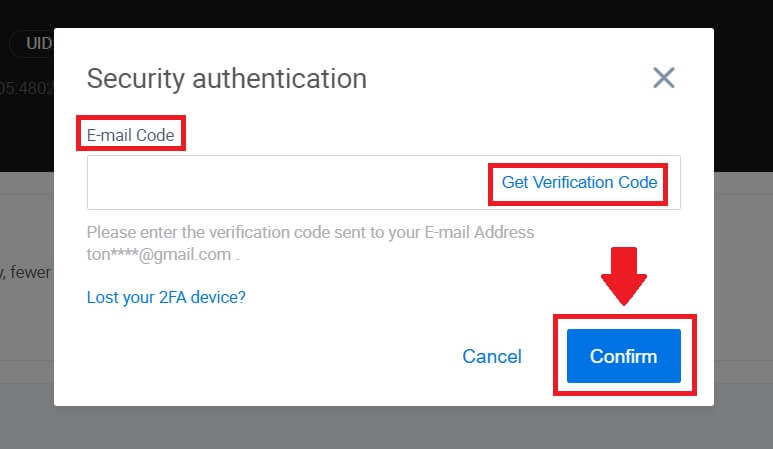
4. Voer jou nuwe e-pos en jou nuwe e-posverifikasiekode in en klik [Bevestig]. Daarna het jy jou e-pos suksesvol verander.
Let wel:
- Nadat jy jou e-posadres verander het, sal jy weer moet aanmeld.
- Vir jou rekeningsekuriteit sal onttrekkings tydelik opgeskort word vir 24 uur nadat jy jou e-posadres verander het